-

- Použití Wi-Fi
- Změna nastavení
-
Registrace přístupového bodu pomocí WPS PIN
- Možnosti s bezdrátovým připojením Wi-Fi
- Provozní prostředí
- Opatření při použití Wi-Fi
- Sledování obrazu prostřednictvím přímého spojení (PŘÍMÝ MONITORING)
- Záznam informace o souřadnicích
- Sledování obrazu prostřednictvím domácího přístupového bodu (VNITŘNÍ MONITORING)
- Sledování obrazu prostřednictvím internetu (VNĚJŠÍ MONITORING)
- Změna nastavení
- Registrace přístupového bodu pomocí Wi-Fi Protected Setup (WPS)
- Registrace přístupového bodu pomocí WPS PIN
- Ověření MAC adresy této kamery
- Konfigurace připojení Wi-Fi se zavřeným LCD monitorem
- Inicializace Wi-Fi nastavení
- Použití aplikací pro smartphone
- Odstraňování potíží
- Specifikace Wi-Fi
Registrace přístupového bodu pomocí WPS PIN
Klepněte na „MENU“.
(na této kameře)
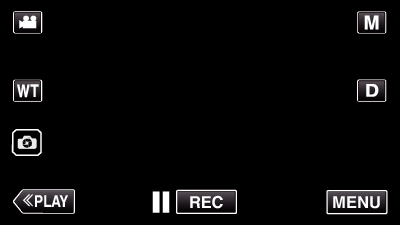
Zobrazí se hlavní menu.
Stiskněte „Wi-Fi“ (  ) ikonu.
) ikonu.
(na této kameře)
_UJDCILympypskr.png)
Klepněte na „NASTAVENÍ Wi-Fi“.
(na této kameře)
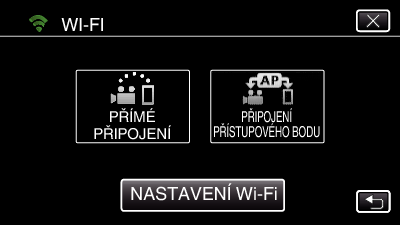
Klepněte na „PŘÍSTUPOVÉ BODY“.
(na této kameře)

Klepněte na „PŘIDAT“.
(na této kameře)
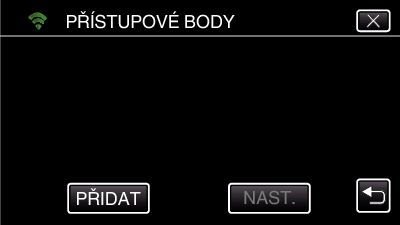
Klepněte na „WPS PIN“.
(na této kameře)
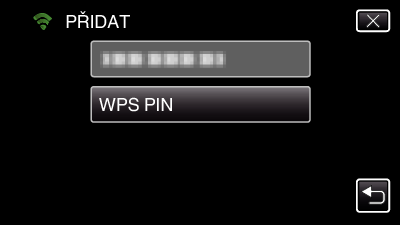
Zobrazí se PIN kód.
Zadejte PIN kód k přístupovému bodu (bezdrátový LAN směrovač) zobrazený na kameře.
Více podrobností o zadání PIN kódu se dozvíte v manuálu k použitému zařízení.
Klepněte na „START“.
(na této kameře)
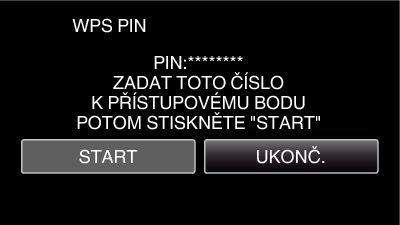
Po zadání PIN kódu k přístupovému bodu (bezdrátovému LAN směrovači) klepněte na „START“.
(Spojení nelze navázat, pokud klepnete na „START“ před zadáním kódu.)
Po dokončení registrace klepněte na „OK“ na obrazovce kamery.
(na této kameře)
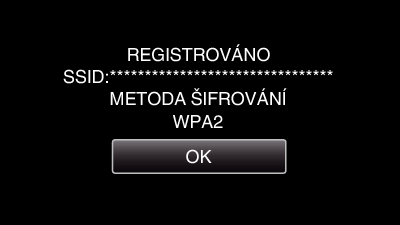
Vyberte přístupový bod a potom klepněte na „NAST.“.
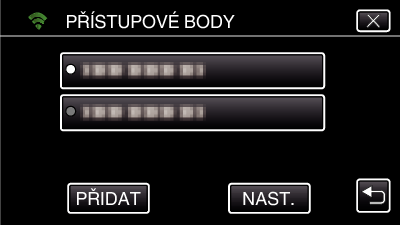
Pokud je registrovaných více přístupových bodů, klepněte na ten z nich, který chcete použít, a poté klepněte na „POUŽÍT“.
Pro vymazání zaregistrovaného přístupového klepněte nejprve na něj a poté klepněte na „ODSTRANIT“.
